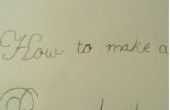Stap 3: Een beknopt overzicht van de Pixlr lay-out

Aan de rechterkant ziet u een vakje geëtiketteerd Navigator. Hierdoor kunt u de foto in-en uitzoomen en navigeren wanneer u hebt ingezoomd.
Hieronder dat is lagen. Dit is een van de Pixlr slimste functies. Pixlr kun je stapelen van meerdere afbeeldingen boven op elkaar, dan ze allemaal individueel, een beetje zoals het maken van een collage bewerken. In deze collage, echter kunt u maken van de verschillende lagen wijzigen van grootte, transparant of zelfs fungeren als complexe filters voor de lagen eronder. Maak je geen zorgen, we zullen terugkomen.
Onder dat is geschiedenis, die gewoon toont een lijst van alle de recente acties die u hebt uitgevoerd in Pixlr. Als u een fout hebt gemaakt, kunt u overslaan terug in je geschiedenis te voordat u gemaakt. Denk aan het als het hebben van meerdere knoppen voor ongedaan maken .
OK, bent je nu een Pixlr pro! We zijn allemaal ingesteld op krijgen bewerken!